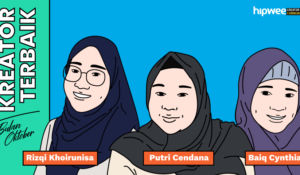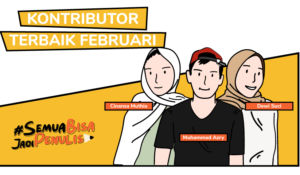Untuk mengetahui lokasi jaringan WiFi lainnya yang tidak terlihat di perangkat Anda, Anda memerlukan alat pemindaian jaringan WiFi atau aplikasi yang dapat menunjukkan lokasi jaringan WiFi secara akurat. Namun, perlu diingat bahwa tidak semua jaringan WiFi dapat ditemukan atau diakses dengan mudah karena terkadang jaringan WiFi tersebut mungkin tersembunyi atau dilindungi oleh sandi akses.
ADVERTISEMENTS
1. Aktifkan fitur WiFi pada perangkat Anda
Photo by Pexels via https://www.pexels.com

Photo by Pexels via https://www.pexels.com
Aktifkan fitur WiFi pada perangkat Anda. Pastikan perangkat Anda terhubung ke jaringan seluler atau internet yang lainnya.
Cari jaringan WiFi yang tersedia di perangkat Anda dengan cara membuka pengaturan WiFi atau menekan ikon WiFi di bilah status (bagian atas atau bawah layar).
Pilih jaringan WiFi dengan sinyal terkuat. Untuk mengetahui lokasi jaringan WiFi tersebut, Anda dapat mencoba melihat tanda-tanda fisik seperti router, antena, atau perangkat WiFi lainnya. Anda juga dapat mencari informasi lokasi dari nama jaringan WiFi.
ADVERTISEMENTS
2. Unduh Aplikasi Pemindaian Jaringan WiFi
Photo by Hippopx via https://www.hippopx.com
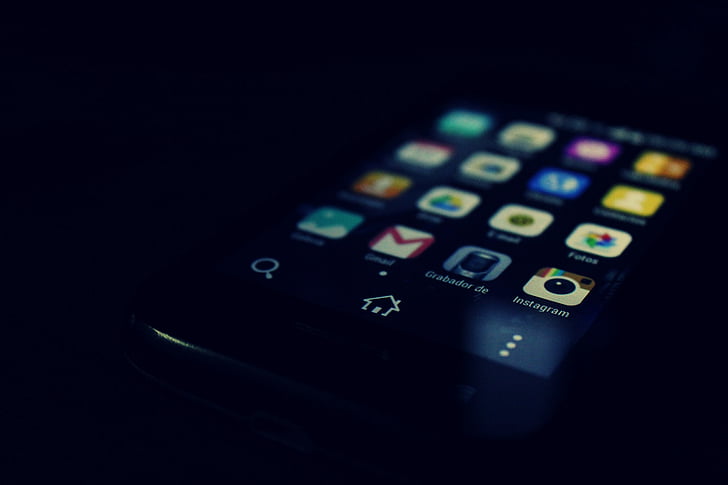
Photo by Hippopx via https://www.hippopx.com
Unduh dan pasang aplikasi peta atau aplikasi pemindaian jaringan WiFi seperti “WiFi Map” atau “WiFi Analyzer” dari toko aplikasi di perangkat Anda.
Buka aplikasi tersebut dan beri akses lokasi pada aplikasi. Aplikasi akan menunjukkan lokasi Anda saat ini pada peta.
Gunakan fitur pencarian atau pemindaian jaringan WiFi pada aplikasi tersebut untuk menemukan jaringan WiFi yang tersedia di sekitar. Contoh, hotel terdekat dari lokasi anda sekarang atau tempat anda menginap.
Aplikasi tersebut akan menampilkan lokasi terdekat jaringan WiFi yang terdekat dari lokasi Anda pada peta.
Catatan: Pastikan untuk selalu mengikuti kebijakan privasi dan keamanan pada perangkat Anda saat menggunakan aplikasi peta atau pemindaian jaringan WiFi. Selalu gunakan jaringan WiFi dengan hati-hati dan hindari jaringan WiFi yang tidak dikenal atau tidak terpercaya.
ADVERTISEMENTS
3. Lihat Daftar Jaringan Wi-Fi yang Tersedia
Photo by Wikimedia Commons via https://upload.wikimedia.org

Photo by Wikimedia Commons via https://upload.wikimedia.org
Lihat daftar jaringan Wi-Fi yang tersedia. Pilih jaringan Wi-Fi yang ingin Anda gunakan.Periksa sinyal Wi-Fi pada perangkat Anda. Semakin kuat sinyalnya, semakin dekat lokasinya. Gunakan aplikasi peta atau layanan online untuk menemukan lokasi jaringan Wi-Fi tersebut.
Selain itu, beberapa aplikasi pihak ketiga seperti Wi-Fi Finder, Wi-Fi Analyzer, atau OpenSignal dapat membantu Anda menemukan lokasi Wi-Fi terdekat dan memberikan informasi tentang kualitas sinyal dan kecepatan internet yang tersedia. Pastikan Anda mengunduh aplikasi dari sumber yang terpercaya dan aman.
ADVERTISEMENTS
4. Pastikan Anda Berada dalam Jangkauan WiFi
Photo by Pexels via https://www.pexels.com

Photo by Pexels via https://www.pexels.com
Pastikan Anda berada dalam jangkauan WiFi. Pada perangkat Anda, cari opsi “Cari jaringan WiFi” atau “Scan WiFi”. Setelah pencarian selesai, perangkat Anda akan menampilkan daftar jaringan WiFi yang tersedia di sekitar Anda.
Pilih jaringan WiFi yang ingin Anda gunakan. Jika perangkat Anda memiliki fitur GPS, Anda juga dapat menggunakan aplikasi peta atau aplikasi pencarian jaringan WiFi seperti WiFi Map atau WiFi Analyzer yang akan membantu Anda menemukan jaringan WiFi terdekat dengan lokasi Anda.
ADVERTISEMENTS
5. Pilih Jaringan WiFi yang Ingin Digunakan
Photo by Flickr via https://www.flickr.com

Photo by Flickr via https://www.flickr.com
Buka pengaturan WiFi pada perangkat Anda dan tunggu hingga perangkat Anda menampilkan daftar jaringan WiFi yang tersedia.
Pilih jaringan WiFi yang ingin Anda gunakan.
Lihat di mana sinyal WiFi terkuat dengan melihat level kekuatan sinyal pada daftar jaringan WiFi yang ditampilkan. Biasanya, jaringan WiFi yang terkuat terletak paling atas pada daftar.
Anda juga dapat menggunakan aplikasi pihak ketiga seperti WiFi Analyzer untuk menemukan lokasi jaringan WiFi yang terdekat dengan Anda. Aplikasi ini dapat menampilkan daftar jaringan WiFi yang tersedia di sekitar Anda dengan level kekuatan sinyal yang berbeda-beda.
Namun, perlu diingat bahwa faktor seperti jarak, dinding, dan gangguan lainnya dapat mempengaruhi kekuatan sinyal WiFi, sehingga lokasi WiFi terdekat tidak selalu berarti memiliki sinyal WiFi yang paling kuat.
Artikel Bermanfaat dan Menghibur Lainnya
“
“Artikel ini merupakan kiriman dari pembaca hipwee, isi artikel sepenuhnya merupakan tanggung jawab pengirim.”
”